Vous souhaitez tirer le meilleur parti du trackpad de votre MacBook ? Et si je vous disais que j'ai une fonctionnalité pour vous que vous ne connaissiez peut-être pas. Il s'agit d'une fonctionnalité qui vous permet de faire défiler les fenêtres de votre MacBook à l'aide de trois doigts. Vous pourriez penser que de telles fonctions peuvent être facilement configurées dans les préférences système et que chaque utilisateur peut configurer le trackpad selon ses propres préférences. Vous avez raison, mais dans ce cas, vous avez tort. Cette possibilité se situe dans un endroit complètement différent de celui auquel on pourrait s’attendre.
Il pourrait être vous intéresse

Comment activer la fonctionnalité cachée consistant à faire glisser les fenêtres avec trois doigts
Cette fonctionnalité est cachée assez profondément dans les préférences système, mais ce n'est rien que nous ne puissions gérer :
- Dans le coin supérieur gauche, cliquez sur icône de pomme login
- Ici, nous ouvrons une boîte Préférences de système…
- Passons à la catégorie Divulgation (l'icône Accessibilité se trouve dans le coin inférieur droit de la fenêtre)
- Nous descendrons ici dans le menu déroulant de gauche jusqu'au bout
- Cliquez sur l'option Souris et trackpad
- Ici, en bas de la fenêtre, cliquez sur Options du pavé tactile…
- Nous cocherons possibilité Activer le glisser
- Dans le menu de sélection, qui se trouve à côté de cette option, nous choisissons faites glisser avec trois doigts
- On clique sur OK et c'est fait
Après avoir terminé ce didacticiel, vous pourrez profiter pleinement de la fonctionnalité qui vous permet de déplacer toutes les fenêtres de votre MacBook avec seulement trois doigts. Enfin, je mentionnerai simplement que l'activation de cette fonctionnalité désactive la fonctionnalité de déplacement entre différentes applications avec trois doigts.

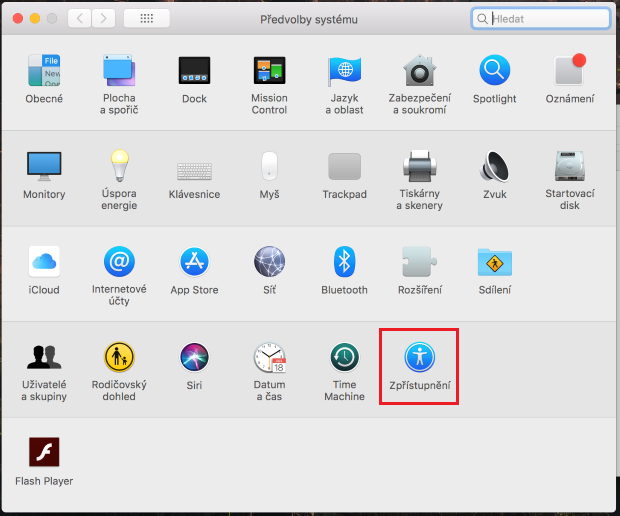
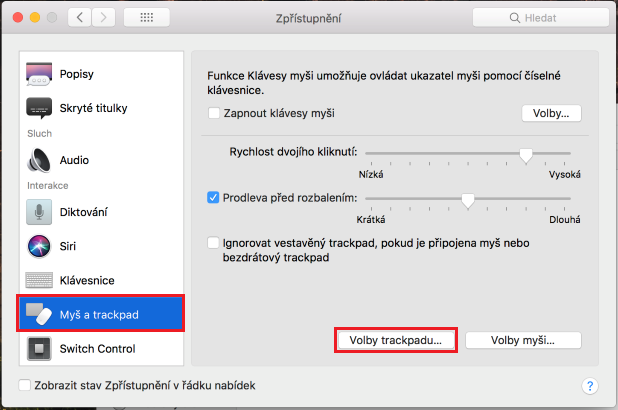
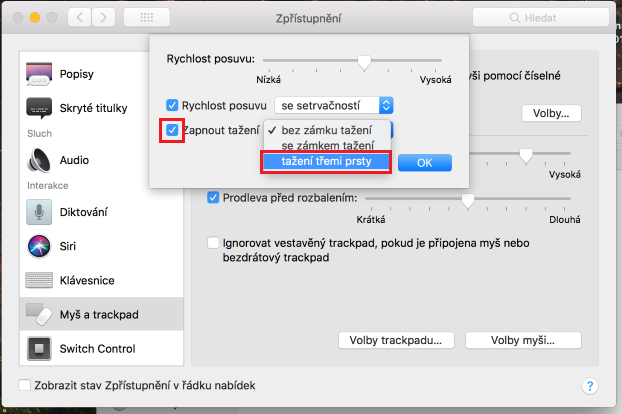
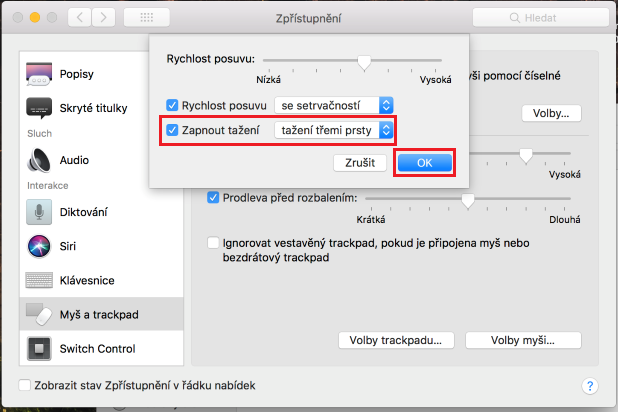
si quelqu'un préfère trouver un moyen de restaurer la taille d'origine de l'application réduite sans utiliser la souris ou le trackpad, comme c'est le cas dans Windows, via ALT+TAB